Τι είναι οι πίνακες ελέγχου και οι αναφορές στο Excel;

Στο Excel, είναι κρίσιμο να κατανοήσουμε τη διαφορά μεταξύ αναφορών και πινάκων εργαλείων για την αποτελεσματική ανάλυση και οπτικοποίηση δεδομένων.
Ένα ωραίο πράγμα που μπορείτε να κάνετε με τους συγκεντρωτικούς πίνακες του Excel είναι το φιλτράρισμα. Για να φιλτράρετε τις πωλήσεις ανά μήνα, σύρετε το πεδίο Συγκεντρωτικός πίνακας μήνα στο πλαίσιο Φίλτρα. Το Excel διασταυρώνει ξανά τον Συγκεντρωτικό Πίνακα. Για να δείτε τις πωλήσεις τσαγιού από βότανα ανά πολιτεία μόνο για έναν συγκεκριμένο μήνα - ας πούμε, τον Ιανουάριο - θα κάνετε κλικ στο κουμπί με το κάτω βέλος που μοιάζει σαν να βρίσκεται στο κελί B1.
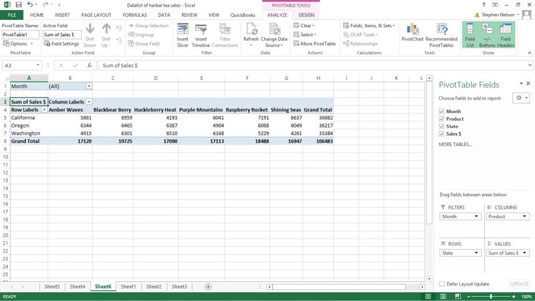
Όταν το Excel εμφανίζει ένα πλαίσιο αναπτυσσόμενης λίστας, επιλέξτε τον μήνα που θέλετε να δείτε.
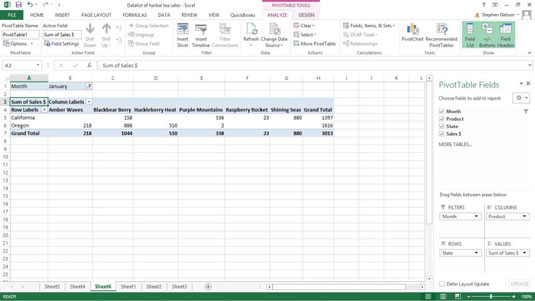
Για να αφαιρέσετε ένα στοιχείο από τον συγκεντρωτικό πίνακα, σύρετε το κουμπί του στοιχείου πίσω στη λίστα πεδίων Συγκεντρωτικού πίνακα ή καταργήστε την επιλογή του πλαισίου ελέγχου που εμφανίζεται δίπλα στο στοιχείο στη Λίστα πεδίων Συγκεντρωτικού πίνακα. Επίσης, για να χρησιμοποιήσετε περισσότερα από ένα στοιχεία σειρών, σύρετε το πρώτο στοιχείο που θέλετε να χρησιμοποιήσετε στο πλαίσιο Γραμμές και, στη συνέχεια, σύρετε επίσης το δεύτερο στοιχείο που θέλετε να χρησιμοποιήσετε στις γραμμές εδώ.
Σύρετε τα στοιχεία σειράς από τη λίστα πεδίων Συγκεντρωτικού Πίνακα. Κάντε το ίδιο για τις στήλες: Σύρετε κάθε στοιχείο στήλης που θέλετε από τα Πεδία Συγκεντρωτικού Πίνακα στο πλαίσιο Στήλες.
Μερικές φορές η ύπαρξη πολλών στοιχείων σειρών και πολλαπλών στοιχείων στηλών είναι λογικό. Μερικές φορές δεν το κάνει. Αλλά η ομορφιά ενός συγκεντρωτικού πίνακα είναι ότι μπορείτε εύκολα να διασταυρώσετε και να διασταυρώσετε ξανά τα δεδομένα σας απλά σύροντας αυτά τα κουμπιά μικροαντικειμένων.
Αντίστοιχα, δοκιμάστε να προβάλετε τα δεδομένα σας από διαφορετικά πλαίσια αναφοράς. Δοκιμάστε να δείτε τα δεδομένα σας σε διαφορετικά επίπεδα ευκρίνειας. Αφιερώστε λίγο χρόνο κοιτάζοντας τις διαφορετικές διασταυρώσεις που σας δίνει τη δυνατότητα να δημιουργήσετε η εντολή Συγκεντρωτικός Πίνακας. Μέσω της προσεκτικής, προσεκτικής προβολής αυτών των διασταυρούμενων πινάκων, πιθανότατα μπορείτε να αποκτήσετε πληροφορίες για τα δεδομένα σας.
Μπορείτε να καταργήσετε και να εμφανίσετε ξανά τη Λίστα Πεδίων Συγκεντρωτικού Πίνακα στο Excel 2013 κάνοντας κλικ στο κουμπί Λίστα πεδίων στην καρτέλα Ανάλυση.
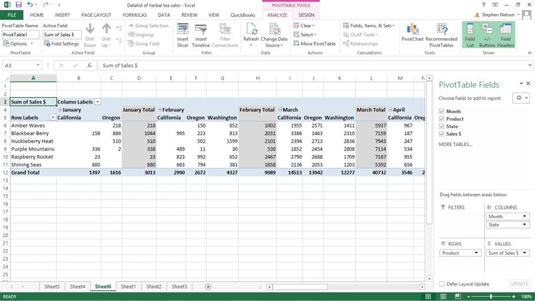
Για να καταργήσετε και να εμφανίσετε ξανά τη λίστα πεδίων Συγκεντρωτικού Πίνακα στο Excel 2007 ή στο Excel 2010, κάντε δεξί κλικ στον Συγκεντρωτικό Πίνακα και επιλέξτε την εντολή Απόκρυψη λίστας πεδίων. Για να εμφανίσετε μια λίστα πεδίων που είχε προηγουμένως κρυφτεί, κάντε ξανά δεξί κλικ στον Συγκεντρωτικό Πίνακα και αυτή τη φορά επιλέξτε την εντολή Εμφάνιση λίστας πεδίων. Αναμενόμενα, εάν το μενού συντόμευσης Συγκεντρωτικού πίνακα εμφανίζει την εντολή Εμφάνιση λίστας πεδίων ή την εντολή Απόκρυψη λίστας πεδίων εξαρτάται από το εάν εμφανίζεται η λίστα πεδίων.
Στο Excel, είναι κρίσιμο να κατανοήσουμε τη διαφορά μεταξύ αναφορών και πινάκων εργαλείων για την αποτελεσματική ανάλυση και οπτικοποίηση δεδομένων.
Ανακαλύψτε πότε να χρησιμοποιήσετε το OneDrive για επιχειρήσεις και πώς μπορείτε να επωφεληθείτε από τον αποθηκευτικό χώρο των 1 TB.
Ο υπολογισμός του αριθμού ημερών μεταξύ δύο ημερομηνιών είναι κρίσιμος στον επιχειρηματικό κόσμο. Μάθετε πώς να χρησιμοποιείτε τις συναρτήσεις DATEDIF και NETWORKDAYS στο Excel για ακριβείς υπολογισμούς.
Ανακαλύψτε πώς να ανανεώσετε γρήγορα τα δεδομένα του συγκεντρωτικού πίνακα στο Excel με τέσσερις αποτελεσματικές μεθόδους.
Μάθετε πώς μπορείτε να χρησιμοποιήσετε μια μακροεντολή Excel για να αποκρύψετε όλα τα ανενεργά φύλλα εργασίας, βελτιώνοντας την οργάνωση του βιβλίου εργασίας σας.
Ανακαλύψτε τις Ιδιότητες πεδίου MS Access για να μειώσετε τα λάθη κατά την εισαγωγή δεδομένων και να διασφαλίσετε την ακριβή καταχώρηση πληροφοριών.
Ανακαλύψτε πώς να χρησιμοποιήσετε το εργαλείο αυτόματης σύνοψης στο Word 2003 για να συνοψίσετε εγγραφές γρήγορα και αποτελεσματικά.
Η συνάρτηση PROB στο Excel επιτρέπει στους χρήστες να υπολογίζουν πιθανότητες με βάση δεδομένα και πιθανότητες σχέσης, ιδανική για στατιστική ανάλυση.
Ανακαλύψτε τι σημαίνουν τα μηνύματα σφάλματος του Solver στο Excel και πώς να τα επιλύσετε, βελτιστοποιώντας τις εργασίες σας αποτελεσματικά.
Η συνάρτηση FREQUENCY στο Excel μετράει τις τιμές σε έναν πίνακα που εμπίπτουν σε ένα εύρος ή bin. Μάθετε πώς να την χρησιμοποιείτε για την κατανομή συχνότητας.





